Tutorial de Créative Attitude, puedes encontrar el original aquí.

Muchas gracias por permitirme traducir
tus preciosos tutoriales.
Con tu resultado, puedes hacer firmas, websets, cartas de incredimail, etc.
Por favor, crédito a Créative Attitude y a Tati Designs, gracias.
Materiales
PSPX2 (puedes utilizar cualquier versión).
Para hacer este tutorial necesitarás un tubo de personaje.
Yo he usado un tube de ©Alex Prihodko, puedes adquirirlo aquí.
Descarga el material del tutorial aquí:

El tube déco es de Créative Attitude.
Filtros
Mehdi / Wavy Lab (descarga aquí).
Dsb Flux / Blast (descarga aquí).
Mock / Windo (descarga aquí).
Filters Factory Gallery G / Bevel 1.5 (descarga aquí).
AP 01 [Innovations] / Lines - SilverLining (descarga aquí).
Toadies / What are you? (descarga aquí).**
** Importar este filtro con "Unlimited".
Preparación
Instala los Filtros en la carpeta de "Complementos" de tu PSP.
Abrir los tubes, duplicar y cerrar el original.
En la carpeta "Selections", hay 2 archivos, ponlos en la carpeta "Selecciones" de tu PSP.
IMPORTANTE
Está prohibido modificar o cambiar el nombre de archivos o eliminar la marca de agua.
A tu trabajo terminado debes añadir el crédito que se adjunta al material ("A ajouter a votre version").
Colores
Elige un color claro de primer plano y un color oscuro de fondo en armonía con tu tubo.
Ésta es la paleta del tutorial:
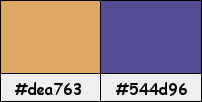
Si usas otros colores, debes jugar con el modo mezcla de las capas.
Recuerda que debes guardar tu trabajo con frecuencia.
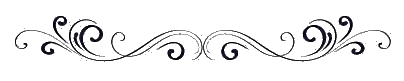
Paso 1
En tu paleta de Materiales:
Pon en el primer plano el color #dea763 
Pon en el segundo plano el color #544d96 
Paso 2
Abre una nueva imagen transparente de 900 x 550 píxeles.
Paso 3
Efectos / Complementos / Mehdi / Wavy Lab:

Paso 4
Ajustar / Desenfocar / Desenfoque Gaussiano a 20.
Paso 5
Efectos / Complementos / Dsb Flux / Blast:
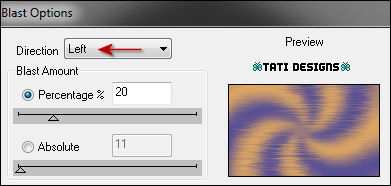
Paso 6
Efectos / Complementos / Dsb Flux / Blast:
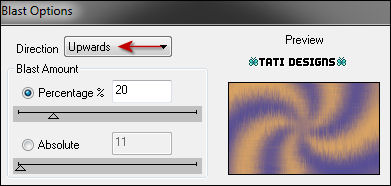
Paso 7
Capas / Duplicar.
Paso 8
Efectos / Complementos / Mock / Windo (predeterminado):
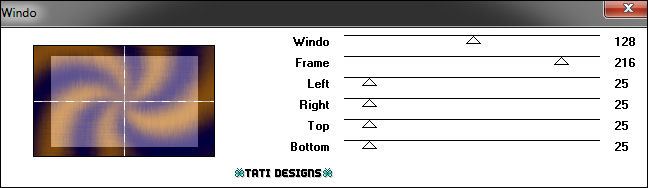
Paso 9
Efectos / Efectos de la imagen / Mosaico integrado:
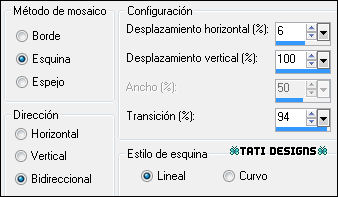
Paso 10
Cambia el Modo de la capa a "Luz débil".
Paso 11
Capas / Fusionar / Fusionar visibles.
Paso 12
Capas / Duplicar.
Paso 13
Efectos / Complementos / Filters Factory Gallery G / Bevel 1.5 (predeterminado):
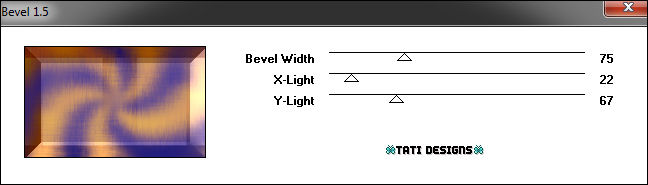
Paso 14
Imagen / Cambiar tamaño: 75% (Desmarcado "Cambiar tamaño de todas las capas").
Paso 15
Efectos / Efectos de la imagen / Mosaico integrado:
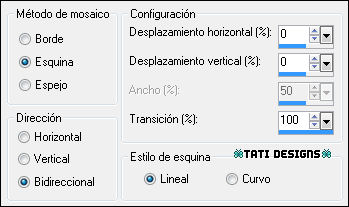
Paso 16
Efectos / Efectos 3D / Sombra: 0 / 0 / 50 / 5 / Negro 
Paso 17
Sitúate en la capa de debajo ("Fusionada").
Paso 18
Selecciones/Cargar o guardar selección/Cargar selección desde disco: elige "sel01-StayHome":
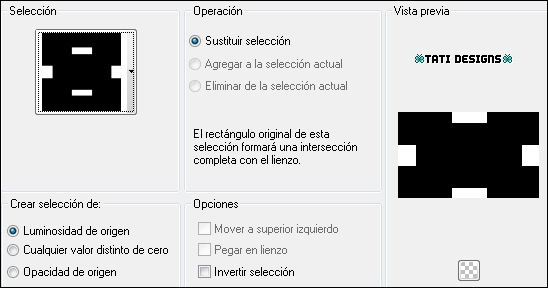
Paso 19
Selecciones / Convertir selección en capa.
Paso 20
Selecciones / Anular selección.
Paso 21
Capas / Organizar / Traer al frente.
Paso 22
Ajustar / Desenfocar / Desenfoque Gaussiano a 20.
Paso 23
Efectos / Complementos / Ap 01 [Innovations] / Lines - Silverlinning:
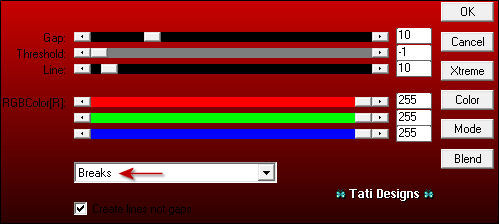
Paso 24
Cambia el Modo de la capa a "Pantalla".
Paso 25
Abre el tube "Déco1" y copia.
Vuelve a tu trabajo y pega como nueva capa.
No lo muevas, está en su sitio.
Paso 26
Cambia el Modo de la capa a "Luz débil".
Paso 27
Sitúate en la capa inferior de la pila de capas ("Fusionada").
Paso 28
Selecciones/Cargar o guardar selección/Cargar selección desde disco: elige "sel02-StayHome":
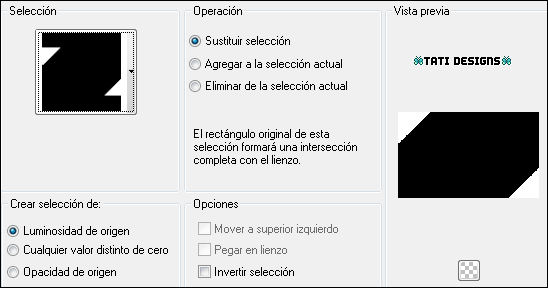
Paso 29
Selecciones / Convertir selección en capa.
Paso 30
Selecciones / Anular selección.
Paso 31
Capas / Organizar / Traer al frente.
Paso 32
Efectos / Complementos / Unlimited / Toadies / What are you?:
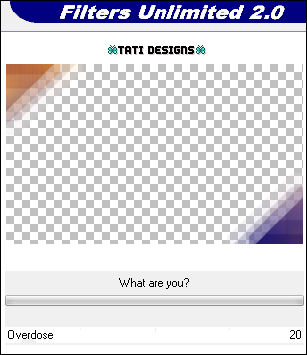
Paso 33
Efectos / Efectos 3D / Sombra: 0 / 0 / 50 / 5 / Negro 
Paso 34
Capas / Fusionar / Fusionar visibles.
Paso 35
Edición / Copiar.
Paso 36
Imagen / Agregar bordes / Simétrico de 2 píxeles con el color #ffffff 
Imagen / Agregar bordes / Simétrico de 1 píxel con el color #544d96 
Imagen / Agregar bordes / Simétrico de 3 píxeles con el color #ffffff 
Imagen / Agregar bordes / Simétrico de 12 píxeles con el color #544d96 
Paso 37
Activa la Herramienta de "Varita mágica", Tolerancia y Fundido a 0.
Selecciona el borde de 12 píxeles.
Paso 38
Edición / Pegar en la selección.
Paso 39
Selecciones / Anular selección.
Paso 40
Abre el tube de personaje que hayas elegido y copia.
Vuelve a tu trabajo y pega como nueva capa.
Redimensiona si es necesario. Coloca en la parte derecha.
Aplica Sombra a tu gusto.
Paso 41
Abre el tube "Wordart" y copia.
Vuelve a tu trabajo y pega como nueva capa.
Coloca a la izquierda (mira el ejemplo).
Paso 42
Abre una nueva capa de trama y pon tu nombre o tu marca de agua.
Agrega el © del tube si es necesario.
Agrega el © de Créative Attitude, adjunto en el material.
Paso 43
Imagen / Agregar bordes / Simétrico de 2 píxeles con el color #ffffff 
Paso 44
Exporta como archivo .jpg optimizado.
¡Se acabó!
Espero que te haya gustado y que hayas disfrutado con él.

.:. Otra versión del tutorial con un tube de ©Verymany .:.

.:. Versión de Vincenzo con un tube de Lily .:.

.:. Versión de Irene con un tube de ©Julia Fox .:.


.:. Si quieres enviarme tu trabajo con el resultado de esta traducción, ponte en contacto conmigo .:.
